科技、数学期刊排版时经常使用MathType公式编辑器作为word文档的辅助工具,可编辑文档中的所有公式。掌握MathType公式编辑器的使用方法,有利于加快排版速度。本文将介绍几种MathType公式编......
2021-09-28 103 MathType在期刊排版中的应用
希腊符号是在理工科类使用最多的字母之一,数学公式中,除了英文字母心及数学符号,用得最多的字母就是希腊字母了,像我们平常接触到阿尔法、贝塔、伽玛等都是我们常用的符号,除了这三个之外,还有一些常用的,比如Omega、Delta、pi等等,这些都是非常熟悉的。下面就来介绍MathType编辑Omega符号的方法。
具体操作方法如下:
1.按照自己的使用习惯打开MathType公式编辑器,进入到公式编辑界面。

2.将光标放到需要Omega符号的地方,然后用鼠标点击MathType工具栏模板中的“希腊符号模板”——“Omega符号”,这时面板中出现相应的符号了。
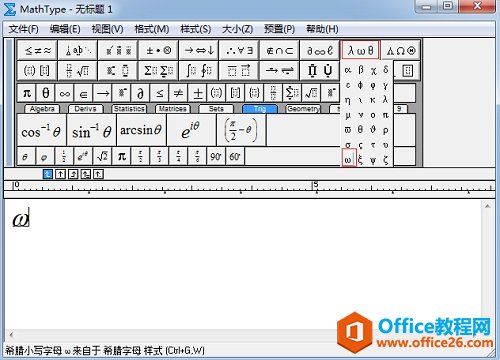
3.对于Omega符号,还有另外一种形式,会在Omega的上方加一横,这个符号也用得很多,很多希腊符号都会进行这样使用,比如普朗克常数、lamda等等经常这样来使用。如果要编辑这个符号,那么就要选择“希腊符号模板”中另外一个符号,两个符号长得差不多,但是也可以看得出来差别,如图所示:
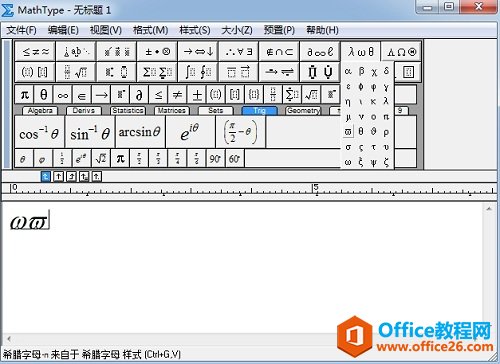
直接利用MathType模板来编辑符号是最快的方法,而如果你要是不嫌麻烦也可以采用MathType插入符号的方法,但是基本上大家都是先在模板中的找自己的需要的符号,如果没有的话才去使用插入符号的方法,毕竟相比较起来模板更快。
以上内容向大家介绍了MathType编辑Omega符号的方法,其实这个方法不难,只要你知道要在MathType希腊符号的模板中去找就可以了,即使没有在第一时间内反应过来,也可以每个模板点开就会找到这个符号了,再不济也可以通过插入符号的方法来编辑。
相关文章

科技、数学期刊排版时经常使用MathType公式编辑器作为word文档的辅助工具,可编辑文档中的所有公式。掌握MathType公式编辑器的使用方法,有利于加快排版速度。本文将介绍几种MathType公式编......
2021-09-28 103 MathType在期刊排版中的应用

MathType应用比较广泛,可以适用于700+种应用程序和网站,其中MathType与Microsoftoffice就有着很好的兼容性,单击word文档中的插入-对象-MathType6.0equation,即可打开MathType公式编辑器界面,在编辑框......
2021-09-28 462 MathType应用教程

在制作图形标注时,人们往往采用文本框加文字的方式,但文本框的边框样式及内部边距都要设一遍,操作起来比较繁琐,往往都是几个文本框叠加在一起,很难将他们分辨出来,使用MathTyp......
2021-09-28 179 MathType数学公式编辑器 MathType设置图形标注